Як спілкуватися в чаті в Outlook Web App
Досліджуйте, як ефективно спілкуватися в чаті з колегами в Outlook Web App. Дізнайтеся про покрокову інструкцію та нові можливості для підвищення продуктивності.
Функція фільтра в Excel дозволяє легко приховати все в списку даних, крім записів, які ви хочете побачити. Щоб відфільтрувати список даних лише до тих записів, які містять конкретне значення, потім натисніть кнопку «Автофільтр» у відповідному полі, щоб відобразити спадний список, що містить усі записи, зроблені в цьому полі, і виберіть той, який ви хочете використовувати як фільтр. Потім Excel відображає лише ті записи, які містять значення, вибране в цьому полі. (Усі інші записи тимчасово приховані.)
Якщо заголовки стовпців таблиці списку даних наразі не мають кнопок спадного меню фільтра, що відображаються в клітинках після імен полів, їх можна додати, просто натиснувши Головна → Сортувати та фільтрувати → Фільтр або натиснувши Alt+HSF. (Перегляньте ці інші ярлики для запису та форматування .)
Наприклад, на зображенні нижче список даних співробітників було відфільтровано для відображення лише тих записів, у яких місцеположення є Бостоном або Сан-Франциско, натиснувши кнопку «Автофільтр» у полі «Розташування», а потім поставивши прапорець (Вибрати все), щоб зняти його. позначка. Потім було встановлено прапорці Бостон і Сан-Франциско, щоб додати до них галочки, перш ніж натиснути кнопку OK. (Це так просто.)
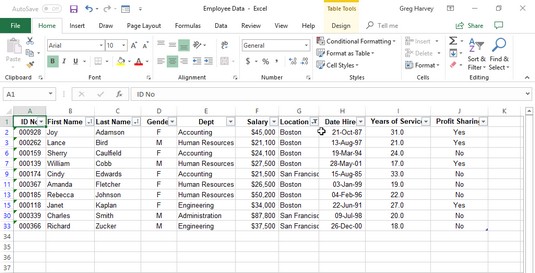
Список даних про співробітників після Excel відфільтрує всі записи, крім тих, у яких у полі Місцезнаходження є Бостон або Сан-Франциско.
Після того, як ви відфільтруєте список даних, щоб відображалися лише записи, з якими ви хочете працювати, ви можете скопіювати ці записи в іншу частину аркуша праворуч від бази даних (або ще краще, інший аркуш Excel в книзі). Просто виділіть клітинки, потім натисніть кнопку Копіювати на вкладці Головна або натисніть Ctrl+C, перемістіть курсор комірки до першої клітинки, де мають з’явитися скопійовані записи, а потім натисніть Enter. Після копіювання відфільтрованих записів ви можете повторно відобразити всі записи в базі даних або застосувати дещо інший фільтр.
Якщо ви виявите, що фільтрація списку даних, вибравши одне значення у спадному списку поля, дає вам більше записів, ніж ви дійсно хочете, ви можете додатково відфільтрувати базу даних, вибравши інше значення у спадному списку другого поля. список.
Наприклад, припустімо, що ви вибрали Бостон як значення фільтра у випадаючому списку поля «Розташування», і в результаті на робочому аркуші відображаються сотні записів Бостона. Щоб зменшити кількість записів у Бостоні до більш керованої кількості, ви можете вибрати значення (наприклад, Людські ресурси) у випадаючому списку поля Dept, щоб додатково відфільтрувати базу даних та зменшити записи, з якими потрібно працювати на екрані. Коли ви закінчите працювати з записами співробітників відділу кадрів Бостона, ви можете відобразити інший набір, знову відобразивши розкривний список поля Dept і змінивши значення фільтра з відділу кадрів на інший відділ, наприклад бухгалтерію.
Коли ви будете готові знову відобразити всі записи в базі даних, клацніть кнопку «Автофільтр» у відфільтрованому полі (що позначається появою фільтра конуса на кнопці спадного списку), а потім клацніть «Очистити фільтр від» (за яким слід назвати поле в дужках) біля середини його розкривного списку.
Ви можете тимчасово видалити кнопки автофільтрації з комірок у верхньому рядку списку даних, що містить імена полів, і пізніше відобразити їх знову, натиснувши кнопку «Фільтр» на вкладці «Дані» або натиснувши Alt+AT або Ctrl+Shift+L. Ви також можете використовувати фільтри Slicer і Timeline для своїх даних .
Excel містить параметр числового фільтра під назвою «Топ-10». Ви можете використовувати цю опцію в числовому полі, щоб показати лише певну кількість записів (наприклад, записів із десятьма найвищими або найнижчими значеннями в цьому полі або з десятьма найвищими або найменшими відсотками в цій області або лише ті, які вище або нижче середнього за це поле).
Щоб скористатися параметром «Топ-10» у Excel для фільтрації бази даних, виконайте такі дії:
Натисніть кнопку «Автофільтр» у числовому полі, яке потрібно відфільтрувати, за допомогою параметра «Топ 10». Потім виділіть «Фільтри чисел» у спадному списку та натисніть «Топ-10» у його підменю.
Excel відкриває діалогове вікно 10 найкращих автофільтрів. За замовчуванням автофільтр 10 найкращих вибирає відображати десятку найпопулярніших елементів у вибраному полі. Однак ви можете змінити ці параметри за замовчуванням перед фільтрацією бази даних.
Щоб відобразити лише останні десять записів, змініть Верх на Нижній у крайньому лівому спадному списку.
Щоб відобразити більше або менше десяти записів у верхній або нижній частині, введіть нове значення в середнє текстове поле (яке наразі містить 10) або виберіть нове значення за допомогою кнопок обертання.
Щоб відобразити записи, які входять до 10 найвищих чи нижніх 10 (або будь-яких інших) відсотків , змініть пункти на «Відсотки» у крайньому правому спадному списку.
Натисніть OK або Enter, щоб відфільтрувати базу даних за допомогою налаштувань 10 найкращих.
На зображенні нижче ви можете побачити список даних працівників після використання параметра «Топ-10» (з усіма його налаштуваннями за замовчуванням), щоб відобразити лише ті записи із зарплатами, які входять у першу десятку. Девід Леттерман був би гордий!
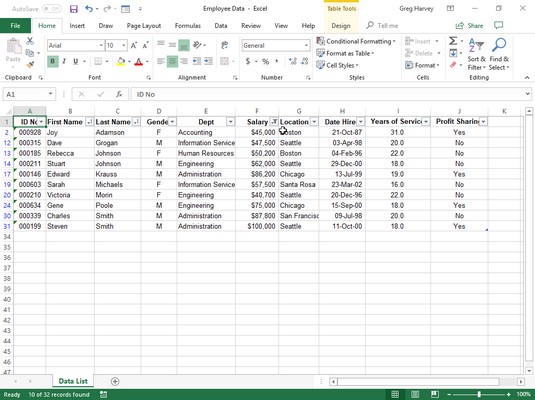
Список даних про співробітників після використання 10 найкращих автофільтрів для відфільтрування всіх записів, крім записів із десятьма найвищими зарплатами.
Під час фільтрації списку даних за записами в полі дати Excel робить доступними різноманітні фільтри дат, які можна застосувати до списку. Ці готові фільтри включають «Рівно», «До», «Після» і «Поміж», а також «Завтра», «Сьогодні», «Вчора», а також «Далі», «Це» та «Останнє» за тиждень, місяць, квартал і рік. Крім того, Excel пропонує фільтри «Від року до дати» та «Усі дати в періоді». Коли ви вибираєте фільтр Усі дати в періоді, Excel дає змогу вибрати період з 1 по 4 квартал або будь-який із 12 місяців, січень – грудень, як період для фільтрації записів.
Щоб вибрати будь-який з цих фільтрів дати, ви клацніть кнопку «Автофільтр» у полі дати, потім виділіть «Фільтри дати» у спадному списку та виберіть відповідний параметр фільтра дати в меню (меню) продовження.
На додаток до фільтрації списку даних до записів, які містять певний запис поля (наприклад, Ньюарк як місто або CA як штат), ви можете створити спеціальні автофільтри, які дозволять відфільтрувати список записів, які відповідають менш вимогливим критеріям ( наприклад, прізвища, які починаються на літеру М) або діапазони значень (наприклад, зарплати від 25 000 до 75 000 доларів США на рік).
Щоб створити користувацький фільтр для поля, ви клацніть кнопку «Автофільтр» у полі, а потім виділіть «Текстові фільтри», «Фільтри чисел» або «Фільтри за датою» (залежно від типу поля) у спадному списку, а потім натисніть опцію «Спеціальний фільтр» на внизу списку продовження. Коли ви вибираєте параметр «Спеціальний фільтр», Excel відображає діалогове вікно «Спеціальний автофільтр».

Використовуйте спеціальний автофільтр для відображення записів із записами в полі Зарплата від $25 000 до $75 000.
Ви також можете відкрити діалогове вікно «Спеціальний автофільтр», клацнувши початковий оператор (Дорівнює, Не дорівнює, Більше тощо) у підменю «Текстові фільтри», «Фільтри чисел» або «Фільтри дати».
У цьому діалоговому вікні ви вибираєте оператор, який потрібно використовувати, у першому розкривному списку. Потім у текстовому полі праворуч введіть значення (текст або цифри), яке має бути досягнуто, перевищено, опущено нижче або не знайдено в записах бази даних.
Оператори, що використовуються в спеціальних автофільтрах Excel
| Оператор | Приклад | Що він знаходить у базі даних |
| Дорівнює | Заробітна плата 35000 | Записи, де значення в полі Зарплата дорівнює 35 000 доларів США |
| Не дорівнює | Штат не дорівнює Нью-Йорку | Записи, де запис у полі State не є NY (Нью-Йорк) |
| Більше ніж | Zip більше 42500 | Записи, де число в полі Zip йде після 42500 |
| Більше або дорівнює | Zip більше або дорівнює 42500 | Записи, де число в полі Zip дорівнює 42500 або стоїть після нього |
| Менше ніж | Заробітна плата менше 25000 | Записи, у яких значення в полі Зарплата становить менше 25 000 доларів США на рік |
| Менше або дорівнює | Заробітна плата менше або дорівнює 25000 | Записи, де значення в полі Зарплата дорівнює 25 000 доларів США або менше 25 000 доларів США |
| Починається з | Починається з d | Записи із зазначеними полями мають записи, які починаються з літери d |
| Не починається з | Не починається з d | У записах із зазначеними полями є записи, які не починаються на букву d |
| Закінчується на | Закінчується на ey | Записи, у вказаних полях яких є записи, що закінчуються літерами ey |
| Не закінчується з | Не закінчується на око | Записи із зазначеними полями мають записи, які не закінчуються буквами ey |
| Містить | Містить Харві | У записах із зазначеними полями є записи, які містять ім’я Харві |
| Не містить | Не містить Харві | У записах із зазначеними полями є записи, які не містять імені Гарві |
Якщо ви хочете відфільтрувати записи, в яких лише окремий запис поля відповідає, перевищує, опускається нижче або просто не збігається з записом, який ви вводите у текстовому полі, натисніть кнопку OK або Enter, щоб застосувати цей фільтр Excel до бази даних. Однак ви можете використовувати діалогове вікно Custom AutoFilter, щоб відфільтрувати базу даних до записів із записами полів, які потрапляють у діапазон значень або відповідають одному з двох критеріїв.
Щоб налаштувати діапазон значень , ви вибираєте оператор «більше» або «більше або дорівнює» для верхнього оператора, а потім вводите або вибираєте найнижче (або перше) значення в діапазоні. Потім переконайтеся, що вибрано параметр І, виберіть «менше» або «менше або дорівнює» як нижній оператор і введіть найвище (або останнє) значення в діапазоні.
Перегляньте зображення вгорі та нижче, щоб побачити, як Excel фільтрує записи у списку даних співробітників, щоб відображалися лише ті записи, де сума зарплати становить від 25 000 до 75 000 доларів США. Як показано вище, ви встановлюєте цей діапазон значень як фільтр, вибираючи «більше або дорівнює» як оператор і 25 000 як нижнє значення діапазону. Потім, вибравши параметр І, ви вибираєте «менше або дорівнює» як оператор і 75 000 як верхнє значення діапазону. Нижче наведено результати застосування цього фільтра до списку даних працівників.
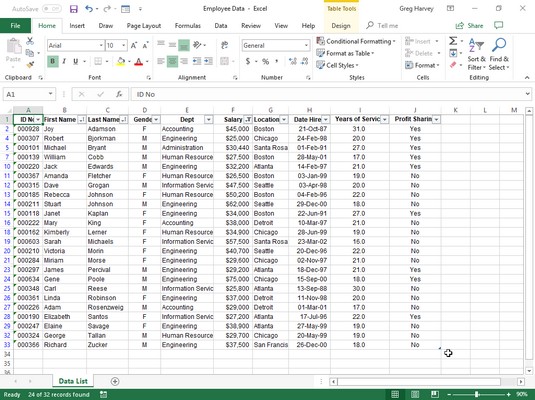
Список даних співробітника після застосування спеціального автофільтра.
Щоб налаштувати умову або/або в діалоговому вікні користувацького автофільтра, ви зазвичай вибираєте між операторами «дорівнює» та «не дорівнює» (залежно від того, що підходить), а потім вводите або вибираєте перше значення, яке має відповідати або не повинно бути дорівнювати. Потім ви вибираєте опцію Або й вибираєте відповідний оператор і вводите або вибираєте друге значення, яке має відповідати чи не дорівнювати.
Наприклад, якщо ви хочете, щоб Excel відфільтрував список даних, щоб у списку даних про співробітників відображалися лише записи для відділів бухгалтерського обліку або кадрів, ви вибираєте «дорівнює» як перший оператор, а потім вибираєте або вводите «Бухгалтерський облік» як перший запис. Далі ви клацніть опцію Або, виберіть «дорівнює» як другий оператор, а потім виберіть або введіть кадри як другий запис. Коли ви потім відфільтруєте базу даних, натиснувши кнопку «ОК» або натиснувши Enter, Excel відобразить лише ті записи, у яких у полі «Відділ» є запис «Бухгалтерія» або «Людські ресурси».
Досліджуйте, як ефективно спілкуватися в чаті з колегами в Outlook Web App. Дізнайтеся про покрокову інструкцію та нові можливості для підвищення продуктивності.
Як заборонити Microsoft Word відкривати файли в режимі лише для читання в Windows. Microsoft Word відкриває файли в режимі лише для читання, що робить неможливим їх редагування? Не хвилюйтеся, методи наведено нижче
Як виправити помилки під час друку неправильних документів Microsoft Word Помилки під час друку документів Word зі зміненими шрифтами, безладними абзацами, відсутнім текстом або втраченим вмістом є досить поширеними. Однак не варто
Якщо ви використовували перо або маркер для малювання на слайдах PowerPoint під час презентації, ви можете зберегти малюнки для наступної презентації або стерти їх, щоб наступного разу, коли ви показуватимете їх, розпочали з чистих слайдів PowerPoint. Дотримуйтесь цих інструкцій, щоб стерти малюнки пером і маркером: Стирання рядків на одній з […]
Бібліотека стилів містить файли CSS, файли мови розширюваної мови таблиць стилів (XSL) та зображення, які використовуються попередньо визначеними основними сторінками, макетами сторінок та елементами керування в SharePoint 2010. Щоб знайти файли CSS у бібліотеці стилів сайту видавництва: виберіть «Дії сайту»→ «Перегляд». Весь вміст сайту. З’являється вміст сайту. Бібліотека Style знаходиться в […]
Не перевантажуйте аудиторію гігантськими цифрами. У Microsoft Excel ви можете покращити читабельність своїх інформаційних панелей і звітів, відформатувавши числа, щоб вони відображалися в тисячах або мільйонах.
Дізнайтеся, як використовувати інструменти соціальних мереж SharePoint, які дозволяють особам і групам спілкуватися, співпрацювати, обмінюватися інформацією та спілкуватися.
Юліанські дати часто використовуються у виробничих середовищах як мітка часу та швидкий довідник для номера партії. Цей тип кодування дати дозволяє роздрібним продавцям, споживачам та агентам з обслуговування визначити, коли був виготовлений продукт, а отже, і вік продукту. Юліанські дати також використовуються в програмуванні, військовій справі та астрономії. Інший […]
Ви можете створити веб-програму в Access 2016. Так що ж таке веб-програма? Ну, веб означає, що він онлайн, а додаток — це просто скорочення від «додаток». Користувацька веб-програма — це онлайн-додаток для баз даних, доступ до якого здійснюється з хмари за допомогою браузера. Ви створюєте та підтримуєте веб-програму у настільній версії […]
Більшість сторінок у SharePoint 2010 відображають список посилань навігації на панелі швидкого запуску ліворуч. Панель швидкого запуску відображає посилання на пропонований вміст сайту, наприклад списки, бібліотеки, сайти та сторінки публікації. Панель швидкого запуску містить два дуже важливі посилання: Посилання на весь вміст сайту: […]








